您现在的位置是:首页 > PLC技术 > PLC技术
电动机单向起动控制的PLC程序录入技术方法
![]() 来源:艾特贸易2017-06-04
来源:艾特贸易2017-06-04
简介1 .创建新项目 打开电脑并双击桌面上的图标 ,运行编程软件 V4.0 STEP 7 MicroWIN SP6 。在编程软件的桌面上点击保存快捷按钮,在弹出的另存为对话框中,点保存在 (I) :右侧文本框内的
1.创建新项目 打开电脑并双击桌面上的图标![]() ,运行编程软件“V4.0 STEP 7 MicroWIN SP6”。在编程软件的桌面上点击“保存”快捷按钮,在弹出的“另存为”对话框中,点“保存在(I):”右侧文本框内的小三角,选择保存的目录。再在“文件名(N):”右侧的文本框内写入文件名,这里命名为“单向起动控制”。最后点击“保存”按钮保存。 2.梯形图录入 点击编辑区下面的“主程序”标签页,进行主程序录入。录入如图4-12(e)所示的单向起动控制梯形图。按照前面的方法录入输入继电器I0.2的动合触点,即按钮ST所接的输入继电器。点击指令树上“位逻辑”前的“+”号展开,用鼠标左键点住动合触点图形符号“-||-”,拖动鼠标至“网络1”下面“→|”处后松开,点击“??.?”,在框中录入“I0.2”。接着按同样的方法录入输入继电器I0.0和I0.1的动合触点,即热继电器KTH和按钮STP所接的输入继电器。再录入输出继电器“Q0.0”,即PLC的位地址,驱动外接接触器。用鼠标左键点住输出线圈图形符号“·()”,拖动鼠标至“→|”处后松开,点击“??.?”在框中录入“Q0.0”,完毕后如图4-14(a)所示。紧接着录入第2行输出继电器的自保触点。将光标移至下一行,如图4-14 (b)所示,照上面的方法继续录入输出继电器Q0.0的动合触点,完成后如图4-14 (c)所示。再将光标移至刚录入的“Q0.0”的触点处,如图4-14 (d)所示,然后点击上连线快捷按钮“
,运行编程软件“V4.0 STEP 7 MicroWIN SP6”。在编程软件的桌面上点击“保存”快捷按钮,在弹出的“另存为”对话框中,点“保存在(I):”右侧文本框内的小三角,选择保存的目录。再在“文件名(N):”右侧的文本框内写入文件名,这里命名为“单向起动控制”。最后点击“保存”按钮保存。 2.梯形图录入 点击编辑区下面的“主程序”标签页,进行主程序录入。录入如图4-12(e)所示的单向起动控制梯形图。按照前面的方法录入输入继电器I0.2的动合触点,即按钮ST所接的输入继电器。点击指令树上“位逻辑”前的“+”号展开,用鼠标左键点住动合触点图形符号“-||-”,拖动鼠标至“网络1”下面“→|”处后松开,点击“??.?”,在框中录入“I0.2”。接着按同样的方法录入输入继电器I0.0和I0.1的动合触点,即热继电器KTH和按钮STP所接的输入继电器。再录入输出继电器“Q0.0”,即PLC的位地址,驱动外接接触器。用鼠标左键点住输出线圈图形符号“·()”,拖动鼠标至“→|”处后松开,点击“??.?”在框中录入“Q0.0”,完毕后如图4-14(a)所示。紧接着录入第2行输出继电器的自保触点。将光标移至下一行,如图4-14 (b)所示,照上面的方法继续录入输出继电器Q0.0的动合触点,完成后如图4-14 (c)所示。再将光标移至刚录入的“Q0.0”的触点处,如图4-14 (d)所示,然后点击上连线快捷按钮“![]() ”将梯形图与上一行相连,如图4-14 (e)所示。整个控制梯形图录入完成。
”将梯形图与上一行相连,如图4-14 (e)所示。整个控制梯形图录入完成。 图4-12 电气图转换为梯形图 (a)单向起动继电控制电路;(b)元件代号替换;(c)符号图形替换; (d)触点动合/动断修改;(e)按规则整理
图4-12 电气图转换为梯形图 (a)单向起动继电控制电路;(b)元件代号替换;(c)符号图形替换; (d)触点动合/动断修改;(e)按规则整理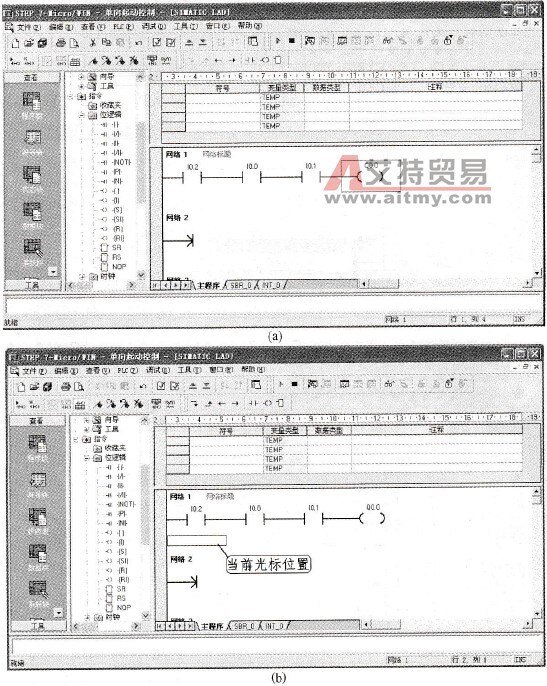
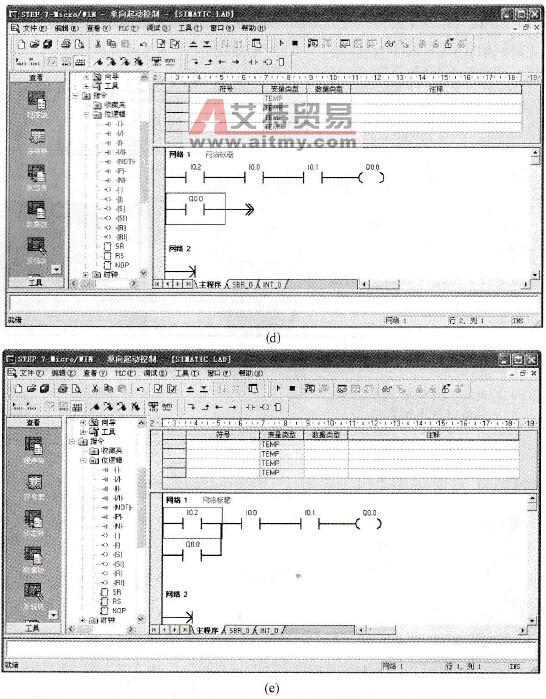 图4-14 梯形图录入 (a)第一行录入完毕;(b)光标移至下一行;(c)录入白保触点;(d)光标前移;(e)完成上连
图4-14 梯形图录入 (a)第一行录入完毕;(b)光标移至下一行;(c)录入白保触点;(d)光标前移;(e)完成上连
点击排行
 PLC编程的基本规则
PLC编程的基本规则








